Pulsantiemenu Modalitàdellefunzioni... 8
|
|
|
- Filippa Turco
- 6 anni fa
- Visualizzazioni
Transcript
1 di OptraImage Pulsantiemenu... 2 Modalitàdellefunzioni
2 di OptraImage 2 Esecuzione Pulsanti e menu
3 di OptraImage 3 Tasto copia fax scansione verso rete 1 Visualizzazione dei messaggi di stato relativi alla copia e del messaggio Pronta. Fax manuale: Sul pannello di viene visualizzato il messaggio Immetti n telef. verso fax: Sul pannello di viene visualizzato SCANSIONE FAX. Visualizzazione dei messaggi relativi alla scansione e della destinazione corrente della scansione verso rete. 2 Tastierino per la digitazione del numero delle copie da eseguire. Fax manuale: Tastierino per la digitazione dei numeri dei fax in uscita. Il tastierino consente di scorrere gli elenchi delle destinazioni. 3 Menu> e <Menu consentono di scorrere i menu per eseguire le copie. verso fax: Il tastierino consente di scorrere gli elenchi delle destinazioni. Fax manuale: Menu> non è supportata. Backspace (<Menu) consente di tornare indietro per immettere nuovamente le informazioni. verso fax: Menu> e <Menu consentono di scorrere gli elenchi delle destinazioni. Menu> e <Menu consentono di scorrere gli elenchi delle destinazioni.
4 Tasto copia 4 Seleziona rende attiva la selezione effettuata e salva l'impostazione. di OptraImage fax Pausa consente di inserire una pausa di due secondi prima della composizione del numero telefonico di un fax in uscita. scansione verso rete Seleziona rende attiva la selezione effettuata e salva l'impostazione. 4 5 Ritorna consente di tornareallavocedi menu precedente. Ricomponi consente di ripetere il numero dell ultimo fax in uscita. Ritorna consente di tornare alla voce di menu precedente. 6 Dimens. originale consente di impostare le dimensioni dell originale (Letter, Legal, A4 e così via). Dimens. originale consente di impostare le dimensioni dell originale (Letter, Legal, A4 e così via). Dimens. originale consente di impostare le dimensioni dell originale (Letter, Legal, A4ecosì via). 7 Dimens. copia consente di impostare le dimensioni della copia (Letter, Legal, A4 ecosì via). Dimens. copia non è supportata in modalità fax. Dimens. copia consente di modificare le impostazioni del file acquisito da scanner (Letter, Legal, A4 e così via).
5 Tasto copia 8 Sul pannello di viene visualizzato un messaggio Pronta per indicare che è impostata la modalità di copia (predefinita). 9 Stop/Cancella annulla il numero delle copie in modo da poterlo immettere nuovamente o annullare il processo di copia inviato. di OptraImage fax Fax manuale: Sul pannello di viene visualizzato il messaggio Immetti n telef. verso fax: Sul pannello di viene visualizzato SCANSIONE FAX. Stop/Cancella interrompe l'invio di un fax o elimina un fax già inviato. Il pannello di torna alla modalità di copia. Nota: L opzione Stop/Cancella non consente di annullare i fax di cui è già stata eseguita la scansione in memoria. Per ulteriori informazioni, fare clic sul collegamento Invio di fax. scansione verso rete Nel pannello di viene visualizzato il nome del profilo di scansione personalizzato o un elenco di messaggi e di destinazioni FTP. Stop/Cancella interrompe la scansione e ripristina la modalità Copia sul pannello di. È necessario inoltrare nuovamente i fax, i messaggi e le altre scansioni verso rete. 5
6 Tasto copia 10 OK/Invia avvia il processo di scansione di un originale e l'invio di una copia alla stampante. 11 <Più chiara o Più scura> regola l intensità della copia da eseguire. 12 <Ingrandisci o Riduci> regola le dimensioni della copia da eseguire. di OptraImage fax OK/Invia avvia la composizione del numero del fax. <Più chiaraopiù scura> regola l intensità del fax da eseguire. <Ingrandisci o Riduci> non è supportata in modalità fax. scansione verso rete OK/Invia avvia il processo di scansione di un documento e l'invio di questo a un file, ad esempio come messaggio , o a un server FTP selezionato. <Più chiaraopiù scura> regola l intensità della copia da eseguire. <Ingrandisci o Riduci> non è supportata in modalità scansione verso rete Fascicolazione fascicolalecopieda eseguire. La funzione Fascicolazione non è supportata in modalità fax. La funzione Fascicolazione non è supportata in modalità scansione verso rete. 14 Fronte/retro specifica il tipo fronte/retro da eseguire. Fronte/retro non è supportata in modalità fax, a meno che l'unità di scansione non sia dotata della funzione fronte/retro. Fronte/retro non è supportata in modalità scansione verso rete, a meno che l'unità di scansione non sia dotata della funzione fronte/retro.
7 Tasto copia 15 Risparmio carta consente di stampare due o quattro pagine su un solo foglio per ridurre il consumo di carta. 16 Supporto copia specifica il tipo di supporto per le copie stampate (carta normale, lucidi e così via). 17 Contenuto consente di specificare il contenuto dell'originale di cui si esegue la scansione, ovvero testo, misto o foto. di OptraImage fax Risparmio carta non è supportata in modalità fax. Risoluzione fax specifica la risoluzione del fax, ovvero Standard, Fine, Super fine, Ultra fine. Standard è l'impostazione predefinita (senza spie luminose). Contenuto consente di specificare il contenuto del fax in uscita, ovvero testo, misto o foto. scansione verso rete Risparmio carta specifica l'orientamento, verticale od orizzontale, dei documenti originali (supportato solo per file PDF). Risoluzione fax specifica la risoluzione del fax e la qualità JPEG del processo di scansione verso rete, ovvero Standard, Fine, Super fine, Ultra fine. Standard è l'impostazione predefinita (senza spie luminose). Contenuto consente di specificare il contenuto dell'originale di cui si esegue la scansione, ovvero testo, mistoofoto. 7
8 Modalità delle funzioni di OptraImage 8 Modalità del pannello di Quando viene visualizzata sul pannello di Messaggio visualizzato Copia Fax (digitazione manuale del numero del fax in uscita) Modalità predefinita (non è necessario premere Modalità fax/scansione) In modalità copia, è possibile copiare il documento inserendolo nell'unità di scansione e premendo OK/Invia sul pannello di di OptraImage. Se si dispone di un server di stampa MarkNet N2501e e si specificano le impostazioni generali del fax durante la configurazione, premere una volta Modalità fax/scansione per portare il pannello di in tale modalità. In modalità fax, immettere il numero telefonico del fax ricevente utilizzando il tastierino sul panello di OptraImage, quindi premere OK/Invia per inviareunfax. Pronta Immetti n telef.
9 Modalità del pannello di Scan to Fax (destinazioni permanenti) di OptraImage Quando viene visualizzata sul pannello di Se si dispone di un server di stampa MarkNet N2501e e, dopo aver specificato le impostazioni generali del fax durante la configurazione, sono state create delle destinazioni per i fax, premere Modalità fax/scansione fino a visualizzare SCANSIONE FAX sul pannello di di OptraImage. Nota: Per inviare fax a più destinazioni, è necessario creare una destinazione permanente in cui viene impostato il gruppo di numeri per l invio dei fax. Per ulteriori informazioni, fare clic sul collegamento Invio di fax. Messaggio visualizzato SCANSIONE FAX 9 Scan to Profile (nelpcoinun messaggio ) Per visualizzare i profili di scansione sul pannello di OptraImage, è necessario definire i profili dei processi di scansione e/o utilizzando le pagine Web residenti di MarkNet. SCANS. PROFILO Nella modalità Scan to Profile, per visualizzare i profili premere ripetutamente Modalità fax/scansione fino a visualizzare SCANS. PROFILO, quindi Menu> per scorrere i nomi dei profili.
10 Modalità del pannello di Scan to (destinazioni permanenti) di OptraImage Quando viene visualizzata sul pannello di Per visualizzare un elenco di destinazioni permanenti sul pannello di di OptraImage, è necessario configurare ciascun destinatario utilizzando le pagine Web residenti di MarkNet. Nella modalità Scan to per visualizzare l'elenco delle destinazioni è necessario premere Modalità fax/ scansione fino a visualizzare SCANS. , quindi Menu> per scorrere le destinazioni permanenti. Nota: Per inviare messaggi a più destinazioni e- mail, premere Seleziona per contrassegnare con un asterisco le scelte effettuate. Al termine dell operazione, premere OK/Invia. Messaggio visualizzato SCANS. 10
11 di OptraImage 11 Esecuzione Modalità del pannello di Scan to FTP (server FTP) Quando viene visualizzata sul pannello di Per visualizzare un elenco delle destinazioni di scansione sul pannello di, è necessario impostare le destinazioni FTP utilizzando le pagine Web residenti di MarkNet. Nella modalità Scan to FTP per visualizzare l'elenco dei server FTP configurati è necessario premere Modalità fax/scansione fino a visualizzare SCANS FTP, quindi Menu> per scorrere le destinazioni FTP. Nota: Anche se è possibile configurare più server FTP, un processo di scansione può essere inviatoadunsoloserverallavolta. Messaggio visualizzato SCANS. FTP
Pannello di controllo di Optralmage. Pulsanti e menu Modalità delle funzioni Esecuzione di copie. Invio di fax. Scansione.
 di Optralmage Pulsanti e menu............................... 2 Modalità delle funzioni......................... 9 1 di Optralmage 2 Esecuzione Pulsanti e menu 12 1 2 9 8 13 15 14 17 16 11 3 4 5 6 3 1 4
di Optralmage Pulsanti e menu............................... 2 Modalità delle funzioni......................... 9 1 di Optralmage 2 Esecuzione Pulsanti e menu 12 1 2 9 8 13 15 14 17 16 11 3 4 5 6 3 1 4
Copie rapide Esempi di processi tipici Regolazione della qualità di copia Esecuzione di copie. Invio di fax. Scansione verso PC
 Esecuzione 1 Copie rapide............................... 2 Esempi di processi tipici..................... 3 Processo 1: pagina singola........................ 3 Processo 2: contenuto misto......................
Esecuzione 1 Copie rapide............................... 2 Esempi di processi tipici..................... 3 Processo 1: pagina singola........................ 3 Processo 2: contenuto misto......................
Copierapide Esempidiprocessitipici Regolazionedellaqualitàdicopia... 7
 1 Copierapide... 2 Esempidiprocessitipici... 3 Processo1:paginasingola...3 Processo2:contenutomisto...4 Processo 3: uso dell'impostazione 2 in 1 per il risparmio carta. 4 Processo4:copiefronte/retro...5
1 Copierapide... 2 Esempidiprocessitipici... 3 Processo1:paginasingola...3 Processo2:contenutomisto...4 Processo 3: uso dell'impostazione 2 in 1 per il risparmio carta. 4 Processo4:copiefronte/retro...5
Opzioni MFP 3100, 3200
 Opzioni MFP 3100, 3200 Guida per l'utente 3100 3200 Ottobre 2002 Fare clic qui per visualizzare la Guida rapida www.lexmark.com Edizione: Ottobre 2002 Il presente paragrafo non è valido nei Paesi in cui
Opzioni MFP 3100, 3200 Guida per l'utente 3100 3200 Ottobre 2002 Fare clic qui per visualizzare la Guida rapida www.lexmark.com Edizione: Ottobre 2002 Il presente paragrafo non è valido nei Paesi in cui
Annulla fax Proc. in attesa Annulla processo Processo riserv. Attivare cucitr. Ripristino stamp. Buffer di stampa Termina riprist.
 Processo Il menu Processo è disponibile solo durante l'elaborazione o la stampa di un processo, quando viene visualizzato un messaggio o quando è attiva la modalità Traccia esadecim. Premere per accedere
Processo Il menu Processo è disponibile solo durante l'elaborazione o la stampa di un processo, quando viene visualizzato un messaggio o quando è attiva la modalità Traccia esadecim. Premere per accedere
Annulla fax Proc. in attesa Processo riserv. Riprist. stamp.
 Processo 1 Il menu Processo è disponibile solo quando la stampante sta elaborando o stampando un processo,quandovienevisualizzatounmessaggiooèattivalamodalitàtracciaesadecim. Premere > o < per accedere
Processo 1 Il menu Processo è disponibile solo quando la stampante sta elaborando o stampando un processo,quandovienevisualizzatounmessaggiooèattivalamodalitàtracciaesadecim. Premere > o < per accedere
Guida rapida del portale voce. Data del documento: 13/09/13 Versione del documento: 1.0d
 Guida rapida del portale voce Data del documento: 13/09/13 Versione del documento: 1.0d Guida per l Utente portale voce Contenuto della guida rapida Introduzione... 3 Menu Portale voce... 4 Segreteria
Guida rapida del portale voce Data del documento: 13/09/13 Versione del documento: 1.0d Guida per l Utente portale voce Contenuto della guida rapida Introduzione... 3 Menu Portale voce... 4 Segreteria
Stampa ed eliminazione dei processi in attesa
 Quando si invia un processo alla stampante, nel driver è possibile specificare che si desidera memorizzare il processo. Al momento della stampa, è necessario utilizzare i menu del pannello operatore della
Quando si invia un processo alla stampante, nel driver è possibile specificare che si desidera memorizzare il processo. Al momento della stampa, è necessario utilizzare i menu del pannello operatore della
A B C D E F G H I J K L M N O P Q R S T U V W X Y Z
 Fascicolaz. Il menu Fascicolaz. Consente di definire il modo in cui vengono ordinate le stampe. Per ulteriori dettagli, selezionare una delle seguenti voci di menu: Pagine bianche Ordine multipag. Fascicolazione
Fascicolaz. Il menu Fascicolaz. Consente di definire il modo in cui vengono ordinate le stampe. Per ulteriori dettagli, selezionare una delle seguenti voci di menu: Pagine bianche Ordine multipag. Fascicolazione
Stampa ed eliminazione dei processi in attesa Come riconoscere gli errori di formattazione Verifica della stampa Posposizione della stampa
 Quando si invia un processo in stampa, nel driver è possibile specificare un'opzione che consente di posporre la stampa del processo e di memorizzarlo nella stampante. Quando si intende stampare un processo,
Quando si invia un processo in stampa, nel driver è possibile specificare un'opzione che consente di posporre la stampa del processo e di memorizzarlo nella stampante. Quando si intende stampare un processo,
Informazioni e assistenza. Messaggi di sistema. Accesso. Icone del pannello comandi
 Informazioni e assistenza Per informazioni/assistenza, controllare quanto segue: Guida per l'utente per informazioni sull'utilizzo del modello Xerox 4595. Per l'assistenza in linea, visitare: www.xerox.com
Informazioni e assistenza Per informazioni/assistenza, controllare quanto segue: Guida per l'utente per informazioni sull'utilizzo del modello Xerox 4595. Per l'assistenza in linea, visitare: www.xerox.com
LASERJET PRO M1530 MFP SERIE. Guida di riferimento rapido
 LASERJET PRO M1530 MFP SERIE Guida di riferimento rapido Stampa su carta speciale, etichette o lucidi 1. Nel menu File del programma software, fare clic su Stampa. 2. Selezionare il prodotto, quindi fare
LASERJET PRO M1530 MFP SERIE Guida di riferimento rapido Stampa su carta speciale, etichette o lucidi 1. Nel menu File del programma software, fare clic su Stampa. 2. Selezionare il prodotto, quindi fare
Guida alla configurazione di Invio
 Guida alla configurazione di Invio Questa guida spiega come utilizzare gli Strumenti di impostazione della funzione Invio per configurare la macchina per digitalizzare i documenti come e-mail (Invia a
Guida alla configurazione di Invio Questa guida spiega come utilizzare gli Strumenti di impostazione della funzione Invio per configurare la macchina per digitalizzare i documenti come e-mail (Invia a
Risoluzione dei problemi di stampa
 di stampa 1 Il display del pannello operatore è vuoto o contiene solo simboli di diamanti. La prova automatica della stampante non è riuscita. Spegnere la stampante, attendere circa dieci secondi, quindi
di stampa 1 Il display del pannello operatore è vuoto o contiene solo simboli di diamanti. La prova automatica della stampante non è riuscita. Spegnere la stampante, attendere circa dieci secondi, quindi
Invio di fax. Invio di fax semplici... 2. Esempi di processi tipici... 6. Esecuzione di copie. Invio di fax
 semplici........................... 2 Immettere il numero di un destinatario fax.............. 2 Uso di una scelta rapida per la destinazione fax......... 3 Selezione di una destinazione per la scansione
semplici........................... 2 Immettere il numero di un destinatario fax.............. 2 Uso di una scelta rapida per la destinazione fax......... 3 Selezione di una destinazione per la scansione
Xerox WorkCentre 3655 Stampante multifunzione Pannello comandi
 Pannello comandi I servizi disponibili variano in base all'impostazione della stampante. Per ulteriori informazioni su servizi e impostazioni, consultare la Guida per l'utente. 3 4 5 Schermo sensibile
Pannello comandi I servizi disponibili variano in base all'impostazione della stampante. Per ulteriori informazioni su servizi e impostazioni, consultare la Guida per l'utente. 3 4 5 Schermo sensibile
Opzioni avanzate. Stampa di pagine di separazione. Stampante laser a colori Phaser 7750
 Opzioni avanzate Questo argomento include le seguenti sezioni: "Stampa di pagine di separazione" a pagina 2-76 "Stampa di più pagine su un unico foglio (N-su)" a pagina 2-77 "Stampa di opuscoli" a pagina
Opzioni avanzate Questo argomento include le seguenti sezioni: "Stampa di pagine di separazione" a pagina 2-76 "Stampa di più pagine su un unico foglio (N-su)" a pagina 2-77 "Stampa di opuscoli" a pagina
Per ulteriori dettagli, selezionare una delle seguenti voci di menu:
 Fascicolaz. 1 Utilizzare il menu Fascicolaz. per definire il modo in cui vengono ordinate le stampe. Per ulteriori dettagli, selezionare una delle seguenti voci di menu: Pagine bianche Ordine multipag.
Fascicolaz. 1 Utilizzare il menu Fascicolaz. per definire il modo in cui vengono ordinate le stampe. Per ulteriori dettagli, selezionare una delle seguenti voci di menu: Pagine bianche Ordine multipag.
Uso del pannello operatore
 Questa sezione fornisce informazioni sul pannello operatore della stampante, sulla modifica delle impostazioni e sui menu del pannello operatore. È possibile modificare la maggior parte delle impostazioni
Questa sezione fornisce informazioni sul pannello operatore della stampante, sulla modifica delle impostazioni e sui menu del pannello operatore. È possibile modificare la maggior parte delle impostazioni
Pannello comandi. Stampante multifunzione Xerox WorkCentre 3655 Tecnologia Xerox ConnectKey 2.0
 Tecnologia Xerox ConnectKey.0 Pannello comandi I servizi disponibili possono variare in base all'impostazione della stampante. Per ulteriori informazioni su servizi e impostazioni, consultare la Guida
Tecnologia Xerox ConnectKey.0 Pannello comandi I servizi disponibili possono variare in base all'impostazione della stampante. Per ulteriori informazioni su servizi e impostazioni, consultare la Guida
Stampa di una pagina delle impostazioni dei menu
 Uso del pannello operatore 1 Stampa di una pagina delle impostazioni dei menu È possibile stampare un elenco delle impostazioni predefinite dall'utente in qualsiasi momento. Nota: Prima di stampare la
Uso del pannello operatore 1 Stampa di una pagina delle impostazioni dei menu È possibile stampare un elenco delle impostazioni predefinite dall'utente in qualsiasi momento. Nota: Prima di stampare la
Copia tramite vetro dello scanner
 Stampante MFP laser Guida rapida Copia Esecuzione di una copia rapida posizionati sul vetro dello 3 Sul pannello di controllo, premere. 4 Se il documento è stato posizionato sul vetro dello scanner, toccare
Stampante MFP laser Guida rapida Copia Esecuzione di una copia rapida posizionati sul vetro dello 3 Sul pannello di controllo, premere. 4 Se il documento è stato posizionato sul vetro dello scanner, toccare
Xerox ColorQube 8700 / 8900 Pannello comandi
 Pannello comandi I servizi disponibili possono variare in base all'impostazione della stampante. Per ulteriori informazioni su servizi e impostazioni, consultare la Guida per l'utente. 3 5 Rilascio dello
Pannello comandi I servizi disponibili possono variare in base all'impostazione della stampante. Per ulteriori informazioni su servizi e impostazioni, consultare la Guida per l'utente. 3 5 Rilascio dello
Creazionediunprofilodiscansione...2
 1 Creazionediunprofilodiscansione...2 UsodiScanBackUtility...2 UsodellepagineWebdiMarkNet...4 Impostazioni personalizzate per la scansione.... 7 Creazione di un profilo di scansione 2 In un profilo di
1 Creazionediunprofilodiscansione...2 UsodiScanBackUtility...2 UsodellepagineWebdiMarkNet...4 Impostazioni personalizzate per la scansione.... 7 Creazione di un profilo di scansione 2 In un profilo di
Opzioni avanzate. Stampa di pagine di separazione. Stampante a colori Phaser 8400
 Opzioni avanzate Questo argomento include le seguenti sezioni: "Stampa di pagine di separazione" a pagina 2-55 "Stampa di più pagine su un solo foglio (fogli per pagina)" a pagina 2-56 "Stampa di opuscoli"
Opzioni avanzate Questo argomento include le seguenti sezioni: "Stampa di pagine di separazione" a pagina 2-55 "Stampa di più pagine su un solo foglio (fogli per pagina)" a pagina 2-56 "Stampa di opuscoli"
Xerox ColorQube 9201/9202/9203 Come eseguire una copia. Preparazione. Scansione. Altre informazioni
 Xerox ColorQube 90/90/90 Come eseguire una copia. Caricare i documenti originali con il lato da stampare rivolto verso. Premere il tasto Home page Servizi.. Selezionare l'opzione Copia. Viene visualizzata
Xerox ColorQube 90/90/90 Come eseguire una copia. Caricare i documenti originali con il lato da stampare rivolto verso. Premere il tasto Home page Servizi.. Selezionare l'opzione Copia. Viene visualizzata
LASERJET ENTERPRISE MFP. Guida di riferimento rapido
 LASERJET ENTERPRISE MFP Guida di riferimento rapido M725dn M725f M725z M725z+ Stampa di un processo memorizzato Utilizzare la seguente procedura per stampare un processo memorizzato nella memoria del prodotto.
LASERJET ENTERPRISE MFP Guida di riferimento rapido M725dn M725f M725z M725z+ Stampa di un processo memorizzato Utilizzare la seguente procedura per stampare un processo memorizzato nella memoria del prodotto.
Gestione Telematica Ordini Agenti. Manuale d uso
 Gestione Telematica Ordini Agenti Manuale d uso Pag. 2 Sommario Introduzione...5 Pulsanti del Menu Principale...6 Menu a discesa...7 CAPITOLO 1...9 Nuovo ordine Inserire un Nuovo Ordine...10 Barra dei
Gestione Telematica Ordini Agenti Manuale d uso Pag. 2 Sommario Introduzione...5 Pulsanti del Menu Principale...6 Menu a discesa...7 CAPITOLO 1...9 Nuovo ordine Inserire un Nuovo Ordine...10 Barra dei
3.5.1 PREPARAZ1ONE I documenti che si possono creare con la stampa unione sono: lettere, messaggi di posta elettronica, o etichette.
 3.5 STAMPA UNIONE Le funzioni della stampa unione (o stampa in serie) permettono di collegare un documento principale con un elenco di nominativi e indirizzi, creando così tanti esemplari uguali nel contenuto,
3.5 STAMPA UNIONE Le funzioni della stampa unione (o stampa in serie) permettono di collegare un documento principale con un elenco di nominativi e indirizzi, creando così tanti esemplari uguali nel contenuto,
Nota: Per evitare che l'immagine risulti ritagliata, accertarsi che il formato del documento originale e della carta copia siano uguali.
 Pagina 1 di 5 Guida alla copia Esecuzione di una copia rapida 1 Caricare il documento originale rivolto verso l'alto, inserendo per primo il bordo corto nel vassoio ADF, oppure caricarlo rivolto verso
Pagina 1 di 5 Guida alla copia Esecuzione di una copia rapida 1 Caricare il documento originale rivolto verso l'alto, inserendo per primo il bordo corto nel vassoio ADF, oppure caricarlo rivolto verso
Impostazioni della stampante
 Impostazioni della stampante Questo argomento include le seguenti sezioni: "Accesso alla pagina di avvio" a pagina 1-14 "Accesso al risparmio energetico" a pagina 1-15 "Accesso alla Modalità Intelligent
Impostazioni della stampante Questo argomento include le seguenti sezioni: "Accesso alla pagina di avvio" a pagina 1-14 "Accesso al risparmio energetico" a pagina 1-15 "Accesso alla Modalità Intelligent
Raccolta e memorizzazione dei dati immessi nei moduli dai visitatori
 Raccolta e memorizzazione dei dati immessi nei moduli dai visitatori Raccolta e memorizzazione dei dati immessi nei moduli dai visitatori Per impostazione predefinita, i risultati dei moduli vengono salvati
Raccolta e memorizzazione dei dati immessi nei moduli dai visitatori Raccolta e memorizzazione dei dati immessi nei moduli dai visitatori Per impostazione predefinita, i risultati dei moduli vengono salvati
Guida alle impostazioni Wi-Fi
 Guida alle impostazioni Wi-Fi Connessioni Wi-Fi con la stampante Connessione con un computer tramite un router Wi-Fi Connessione diretta con un computer Connessione di un dispositivo smart tramite un router
Guida alle impostazioni Wi-Fi Connessioni Wi-Fi con la stampante Connessione con un computer tramite un router Wi-Fi Connessione diretta con un computer Connessione di un dispositivo smart tramite un router
Xerox WorkCentre 5735/5740/5745/ 5755/5765/5775/5790 Come eseguire una copia. Preparazione. Scansione. Altre informazioni
 ." Xerox WorkCentre /0// Come eseguire una copia. Caricare i documenti a faccia in su nell'alimentatore automatico o. Premere il pulsante Cancella tutto (C) per annullare eventuali 88 99. Premere il pulsante
." Xerox WorkCentre /0// Come eseguire una copia. Caricare i documenti a faccia in su nell'alimentatore automatico o. Premere il pulsante Cancella tutto (C) per annullare eventuali 88 99. Premere il pulsante
Xerox WorkCentre 7970 Pannello comandi
 Pannello comandi I servizi disponibili possono variare in base all'impostazione della stampante. Per ulteriori informazioni su servizi e impostazioni, consultare la Guida per l'utente. ABC DEF Menu GHI
Pannello comandi I servizi disponibili possono variare in base all'impostazione della stampante. Per ulteriori informazioni su servizi e impostazioni, consultare la Guida per l'utente. ABC DEF Menu GHI
Manuale di configurazione e utilizzo Barcode card
 Manuale di configurazione e utilizzo Barcode card Premessa... 3 Impostazioni Monetica... 3 Impostazioni... 3 Menu Barcode card... 5 Impostazioni... 6 Registrazione... 6 Elenco barcode card... 7 Configurazione
Manuale di configurazione e utilizzo Barcode card Premessa... 3 Impostazioni Monetica... 3 Impostazioni... 3 Menu Barcode card... 5 Impostazioni... 6 Registrazione... 6 Elenco barcode card... 7 Configurazione
Menu Emulaz. PCL. Stampa. Gestione della carta. Manutenzione. Risoluzione dei problemi. Amministrazione. Indice
 Il menu Emulaz. PCL consente di modificare le impostazioni relative ai processi di stampa utilizzando il linguaggio di emulazione PCL. Per ulteriori informazioni, selezionare una voce di menu: CR auto.
Il menu Emulaz. PCL consente di modificare le impostazioni relative ai processi di stampa utilizzando il linguaggio di emulazione PCL. Per ulteriori informazioni, selezionare una voce di menu: CR auto.
Pannello comandi. Xerox AltaLink C8030/C8035/C8045/C8055/C8070 Stampante multifunzione a colori
 Pannello comandi Le app disponibili possono variare in base all'impostazione della stampante. Per informazioni dettagliate sulle app e le funzioni, fare riferimento alla Guida per l'utente. 5 9 8 7 6 0
Pannello comandi Le app disponibili possono variare in base all'impostazione della stampante. Per informazioni dettagliate sulle app e le funzioni, fare riferimento alla Guida per l'utente. 5 9 8 7 6 0
Xerox ColorQube 9301 / 9302 / 9303 Pannello comandi
 Xerox ColorQube 90 / 90 / 90 Pannello comandi I servizi disponibili possono variare in base all'impostazione della stampante. Per ulteriori informazioni su servizi e impostazioni, consultare la Guida per
Xerox ColorQube 90 / 90 / 90 Pannello comandi I servizi disponibili possono variare in base all'impostazione della stampante. Per ulteriori informazioni su servizi e impostazioni, consultare la Guida per
Per ulteriori informazioni, selezionare una voce di menu:
 Fascicolaz. Il menu Fascicolaz. consente di definire le modalità di uscita dei processi di stampa. Per ulteriori informazioni, selezionare una voce di menu: Bordo multipag. Origine cucitura Fascicolazione
Fascicolaz. Il menu Fascicolaz. consente di definire le modalità di uscita dei processi di stampa. Per ulteriori informazioni, selezionare una voce di menu: Bordo multipag. Origine cucitura Fascicolazione
INVIARE L ESTRATTO CONTO AD UN CLIENTE
 INVIARE L ESTRATTO CONTO AD UN CLIENTE Per avere la situazione aggiornata relativa alle rate da saldare o eventualmente già saldate sia dei clienti che dei fornitori, è possibile stampare un estratto conto.
INVIARE L ESTRATTO CONTO AD UN CLIENTE Per avere la situazione aggiornata relativa alle rate da saldare o eventualmente già saldate sia dei clienti che dei fornitori, è possibile stampare un estratto conto.
Guida alla stampa e alla scansione per dispositivi mobili per Brother iprint&scan (Dispositivi Apple)
 Guida alla stampa e alla scansione per dispositivi mobili per Brother iprint&scan (Dispositivi Apple) Sommario Prima di utilizzare l apparecchio Brother... Definizioni delle note... Marchi commerciali...
Guida alla stampa e alla scansione per dispositivi mobili per Brother iprint&scan (Dispositivi Apple) Sommario Prima di utilizzare l apparecchio Brother... Definizioni delle note... Marchi commerciali...
Microsoft Word (parte I) Mirko Gombia Università di Bologna
 Microsoft Word (parte I) Mirko Gombia Università di Bologna Cenni preliminari Microsoft Word è un programma del pacchetto Office di Microsoft È un software dedicato alla creazione di testi, ma non solo
Microsoft Word (parte I) Mirko Gombia Università di Bologna Cenni preliminari Microsoft Word è un programma del pacchetto Office di Microsoft È un software dedicato alla creazione di testi, ma non solo
Opzioni avanzate. Stampa di pagine di separazione. Stampante laser Phaser 5500
 Opzioni avanzate Questo argomento include le seguenti sezioni: "Stampa di pagine di separazione" a pagina 2-68 "Stampa di più pagine su un unico foglio (N-su)" a pagina 2-69 "Stampa di opuscoli" a pagina
Opzioni avanzate Questo argomento include le seguenti sezioni: "Stampa di pagine di separazione" a pagina 2-68 "Stampa di più pagine su un unico foglio (N-su)" a pagina 2-69 "Stampa di opuscoli" a pagina
Benvenuti in Picture Package Producer2
 Manuale di Picture Package Producer2 Benvenuti in Picture Package Producer2 Benvenuti in Picture Package Producer2 Avvio e chiusura di Picture Package Producer2 Passaggio 1: Selezione delle immagini Passaggio
Manuale di Picture Package Producer2 Benvenuti in Picture Package Producer2 Benvenuti in Picture Package Producer2 Avvio e chiusura di Picture Package Producer2 Passaggio 1: Selezione delle immagini Passaggio
Per ulteriori informazioni, selezionare una voce di menu:
 Emulaz. PCL Il menu Emulaz. PCL consente di modificare le impostazioni relative ai processi di stampa utilizzando il linguaggio di emulazione PCL. Per ulteriori informazioni, selezionare una voce di menu:
Emulaz. PCL Il menu Emulaz. PCL consente di modificare le impostazioni relative ai processi di stampa utilizzando il linguaggio di emulazione PCL. Per ulteriori informazioni, selezionare una voce di menu:
Menu Fascicolaz. Stampa. Gestione della carta. Manutenzione. Risoluzione dei problemi. Amministrazione. Indice
 Fascicolaz. Il menu Fascicolaz. consente di definire le modalità di uscita dei processi di stampa. Per ulteriori informazioni, selezionare una voce di menu: Bordo multipag. Pag. sfalsate Fascicolazione
Fascicolaz. Il menu Fascicolaz. consente di definire le modalità di uscita dei processi di stampa. Per ulteriori informazioni, selezionare una voce di menu: Bordo multipag. Pag. sfalsate Fascicolazione
Modulo 2 Test di verifica
 Modulo 2 Test di verifica Uso del computer e gestione dei file Test n. 1 Quando si riduce ad icona una finestra: è necessario prima salvare il suo contenuto si attiva un collegamento sul desktop rimane
Modulo 2 Test di verifica Uso del computer e gestione dei file Test n. 1 Quando si riduce ad icona una finestra: è necessario prima salvare il suo contenuto si attiva un collegamento sul desktop rimane
A B C D E F G H I J K L M N O P Q R S T U V W X Y Z
 Emulaz. PCL Il menu Emulaz. PCL consente di modificare le impostazioni relative ai processi di stampa nel linguaggio di emulazione PCL. Per ulteriori informazioni, selezionare una voce di menu: 1 Larghezza
Emulaz. PCL Il menu Emulaz. PCL consente di modificare le impostazioni relative ai processi di stampa nel linguaggio di emulazione PCL. Per ulteriori informazioni, selezionare una voce di menu: 1 Larghezza
Funzione fax. Tramite il pannello di controllo. 2 Nella schermata iniziale, toccare Fax, quindi immettere le informazioni necessarie.
 Guida rapida Copia Esecuzione di copie 1 Caricare un documento originale nel vassoio dell'adf o sul vetro dello scanner. Note: Per evitare che l'immagine venga tagliata, assicurarsi che il formato del
Guida rapida Copia Esecuzione di copie 1 Caricare un documento originale nel vassoio dell'adf o sul vetro dello scanner. Note: Per evitare che l'immagine venga tagliata, assicurarsi che il formato del
Guida. rapida. Phaser 8560MFP/8860MFP
 Phaser 8560MFP/8860MFP multifunction printer Guida rapida Centro assistenza Xerox Centro assistenza Xerox Phaser 8560MFP Centro assistenza Xerox L'utilità viene installata insieme al driver della stampante,
Phaser 8560MFP/8860MFP multifunction printer Guida rapida Centro assistenza Xerox Centro assistenza Xerox Phaser 8560MFP Centro assistenza Xerox L'utilità viene installata insieme al driver della stampante,
Guida per l'utente. Funzione Trovami/Seguimi di Nortel Business Communications Manager. Introduzione
 Funzione Trovami/Seguimi di Nortel Business Communications Manager Guida per l'utente Introduzione La funzione Trovami/Seguimi consente di inoltrare una chiamata a un massimo di cinque destinazioni esterne
Funzione Trovami/Seguimi di Nortel Business Communications Manager Guida per l'utente Introduzione La funzione Trovami/Seguimi consente di inoltrare una chiamata a un massimo di cinque destinazioni esterne
Guida di Brother ScanViewer per ios/os X
 Guida di Brother ScanViewer per ios/os X Versione 0 ITA Definizioni delle note Nella presente Guida dell utente viene utilizzato lo stile che segue per contrassegnare le note: NOTA Le note forniscono istruzioni
Guida di Brother ScanViewer per ios/os X Versione 0 ITA Definizioni delle note Nella presente Guida dell utente viene utilizzato lo stile che segue per contrassegnare le note: NOTA Le note forniscono istruzioni
Panoramica della creazione di file PDF
 Panoramica della creazione di file PDF ASTE GIUDIZIARIE INLINEA S.P.A. Guida alla creazione dei files pdf La produzione di file Pdf permette di ottenere file di buona qualità e peso ridotto agevolando
Panoramica della creazione di file PDF ASTE GIUDIZIARIE INLINEA S.P.A. Guida alla creazione dei files pdf La produzione di file Pdf permette di ottenere file di buona qualità e peso ridotto agevolando
Inoltrare un messaggio.
 Reti informatiche 359 7.5.3.9 Inoltrare un messaggio. È possibile spedire ad altri un messaggio inviato o ricevuto in precedenza. Al destinatario verrà recapitato il messaggio originale nel quale compariranno
Reti informatiche 359 7.5.3.9 Inoltrare un messaggio. È possibile spedire ad altri un messaggio inviato o ricevuto in precedenza. Al destinatario verrà recapitato il messaggio originale nel quale compariranno
Modifica delle impostazioni della stampante 1
 Modifica delle impostazioni della stampante 1 Molte impostazioni della stampante possono essere modificate tramite l'applicazione software utilizzata, il driver per stampante Lexmark, il pannello operatore
Modifica delle impostazioni della stampante 1 Molte impostazioni della stampante possono essere modificate tramite l'applicazione software utilizzata, il driver per stampante Lexmark, il pannello operatore
INDICAZIONI UTILI ALL UTILIZZO NUOVA POSTA ELETTRONICA
 INDICAZIONI UTILI ALL UTILIZZO NUOVA POSTA ELETTRONICA Accesso alla casella di posta Personale L accesso può avvenire o partendo dall area riservata del sito web (Intranet) selezionando Web Mail Fig. 1
INDICAZIONI UTILI ALL UTILIZZO NUOVA POSTA ELETTRONICA Accesso alla casella di posta Personale L accesso può avvenire o partendo dall area riservata del sito web (Intranet) selezionando Web Mail Fig. 1
Guida di installazione del driver FAX L
 Italiano Guida di installazione del driver FAX L User Software CD-ROM.................................................................. 1 Driver e software.................................................................................
Italiano Guida di installazione del driver FAX L User Software CD-ROM.................................................................. 1 Driver e software.................................................................................
Guida di Installazione del Driver MF
 Italiano Guida di Installazione del Driver MF User Software CD-ROM.................................................................. 1 Informazioni su driver e software.................................................................
Italiano Guida di Installazione del Driver MF User Software CD-ROM.................................................................. 1 Informazioni su driver e software.................................................................
Guida rapida. Guida rapida 2013. 8 A6WP-9561-00D - 1 -
 Guida rapida 2013. 8 A6WP-9561-00D - 1 - Sommario 1 Guida all'utilizzo della stampante... 5 Usando il pannello di controllo della stampante... 5 Informazioni sui colori del pulsante di sospensione e delle
Guida rapida 2013. 8 A6WP-9561-00D - 1 - Sommario 1 Guida all'utilizzo della stampante... 5 Usando il pannello di controllo della stampante... 5 Informazioni sui colori del pulsante di sospensione e delle
Windows. La prima realizzazione di un ambiente grafico si deve alla Apple (1984) per il suo Macintosh. La gestione dei file conserva la logica del DOS
 Windows La prima realizzazione di un ambiente grafico si deve alla Apple (1984) per il suo Macintosh La gestione dei file conserva la logica del DOS Funzionalità di un S.O. Gestione dei file Gestione dei
Windows La prima realizzazione di un ambiente grafico si deve alla Apple (1984) per il suo Macintosh La gestione dei file conserva la logica del DOS Funzionalità di un S.O. Gestione dei file Gestione dei
Impostazioni della stampante
 Impostazioni della stampante Questo argomento include le seguenti sezioni: "Accesso alla pagina di avvio" a pagina 1-14 "Accesso al risparmio energetico" a pagina 1-15 "Accesso alla modalità Intelligent
Impostazioni della stampante Questo argomento include le seguenti sezioni: "Accesso alla pagina di avvio" a pagina 1-14 "Accesso al risparmio energetico" a pagina 1-15 "Accesso alla modalità Intelligent
Guida alla stampa e alla scansione per dispositivi mobili per Brother iprint&scan (Android )
 Guida alla stampa e alla scansione per dispositivi mobili per Brother iprint&scan (Android ) Prima di utilizzare l apparecchio Brother Definizioni delle note Nella presente Guida dell utente vengono utilizzati
Guida alla stampa e alla scansione per dispositivi mobili per Brother iprint&scan (Android ) Prima di utilizzare l apparecchio Brother Definizioni delle note Nella presente Guida dell utente vengono utilizzati
LA FORMATTAZIONE Impostare la pagina, i paragrafi e il corpo del testo
 LA FORMATTAZIONE Impostare la pagina, i paragrafi e il corpo del testo Prima di apprestarsi alla stesura del documento è opportuno definire alcune impostazioni riguardanti la struttura della pagina, dei
LA FORMATTAZIONE Impostare la pagina, i paragrafi e il corpo del testo Prima di apprestarsi alla stesura del documento è opportuno definire alcune impostazioni riguardanti la struttura della pagina, dei
Symantec IT Management Suite 8.0 powered by Altiris technology
 Symantec IT Management Suite 8.0 powered by Altiris technology Installazione e disinstallazione del plug-in di distribuzione nei computer client Deployment Solution è installato su Symantec Management
Symantec IT Management Suite 8.0 powered by Altiris technology Installazione e disinstallazione del plug-in di distribuzione nei computer client Deployment Solution è installato su Symantec Management
Il tuo manuale d'uso. SONY ERICSSON W200I http://it.yourpdfguides.com/dref/451447
 Può anche leggere le raccomandazioni fatte nel manuale d uso, nel manuale tecnico o nella guida di installazione di SONY ERICSSON W200I. Troverà le risposte a tutte sue domande sul manuale d'uso (informazioni,
Può anche leggere le raccomandazioni fatte nel manuale d uso, nel manuale tecnico o nella guida di installazione di SONY ERICSSON W200I. Troverà le risposte a tutte sue domande sul manuale d'uso (informazioni,
Glossario icone software
 Glossario icone software Il glossario delle icone del Software è un elenco completo di tute le icone utilizzate nel software. È progettato per aiutarvi a identificare facilmente le icone e le funzioni
Glossario icone software Il glossario delle icone del Software è un elenco completo di tute le icone utilizzate nel software. È progettato per aiutarvi a identificare facilmente le icone e le funzioni
Guida AirPrint. Questa guida dell'utente riguarda i seguenti modelli: MFC-J6520DW/J6720DW/J6920DW/J6925DW. Versione A ITA
 Guida AirPrint Questa guida dell'utente riguarda i seguenti modelli: MFC-J650DW/J670DW/J690DW/J695DW Versione A ITA Definizioni delle note Nella presente Guida dell'utente viene utilizzato lo stile che
Guida AirPrint Questa guida dell'utente riguarda i seguenti modelli: MFC-J650DW/J670DW/J690DW/J695DW Versione A ITA Definizioni delle note Nella presente Guida dell'utente viene utilizzato lo stile che
MANUALE 3DPRN ware 1
 MANUALE 3DPRNware 1 Sommario 1. Installazione e configurazione... 3 2. Form principale... 6 3. Prima stampa... 11 2 1. Installazione e configurazione Scaricare il setup di 3DPRNWARE dal link: http://www.3dprn.com/download/3dprnware_v.1.2.0.0.zip
MANUALE 3DPRNware 1 Sommario 1. Installazione e configurazione... 3 2. Form principale... 6 3. Prima stampa... 11 2 1. Installazione e configurazione Scaricare il setup di 3DPRNWARE dal link: http://www.3dprn.com/download/3dprnware_v.1.2.0.0.zip
Guida alla qualità di stampa
 Pagina 1 di 7 Guida alla qualità di stampa Molti problemi di qualità di stampa sono risolvibili sostituendo un materiale di consumo in esaurimento o un componente non più funzionante. I messaggi relativi
Pagina 1 di 7 Guida alla qualità di stampa Molti problemi di qualità di stampa sono risolvibili sostituendo un materiale di consumo in esaurimento o un componente non più funzionante. I messaggi relativi
Diagramma dei menu Utente
 Copia Copia Colore di uscita Rilevamento aut. Bianco e nero Colore Colore singolo Riduzione/Ingrandimento % proporzionale % X-Y indipendente Autocentratura % variabile Preselezioni Vassoi carta Lati da
Copia Copia Colore di uscita Rilevamento aut. Bianco e nero Colore Colore singolo Riduzione/Ingrandimento % proporzionale % X-Y indipendente Autocentratura % variabile Preselezioni Vassoi carta Lati da
Panoramica di Document Portal
 Per visualizzare o scaricare questa o altre pubblicazioni Lexmark Document Solutions, fare clic qui. Panoramica di Document Portal Lexmark Document Portal è una soluzione software che offre funzioni di
Per visualizzare o scaricare questa o altre pubblicazioni Lexmark Document Solutions, fare clic qui. Panoramica di Document Portal Lexmark Document Portal è una soluzione software che offre funzioni di
Guida all installazione di EFI Fiery proserver
 Guida all installazione di EFI Fiery proserver Il presente documento descrive la procedura di installazione di Fiery proserver ed è rivolto ai clienti che installano Fiery proserver senza l assistenza
Guida all installazione di EFI Fiery proserver Il presente documento descrive la procedura di installazione di Fiery proserver ed è rivolto ai clienti che installano Fiery proserver senza l assistenza
Informazioni sui colori del pulsante di sospensione e delle spie
 Guida rapida Informazioni sulla stampante Uso del pannello di controllo della stampante 1 2 3 4 5 Informazioni sui colori del pulsante di sospensione e delle spie I colori del pulsante di sospensione e
Guida rapida Informazioni sulla stampante Uso del pannello di controllo della stampante 1 2 3 4 5 Informazioni sui colori del pulsante di sospensione e delle spie I colori del pulsante di sospensione e
In questo capitolo si descrive la procedura operativa per la creazione di un documento di vendita di olio sfuso.
 Introduzione: In questo capitolo si descrive la procedura operativa per la creazione di un documento di vendita di olio sfuso. Procedura: dove sono presenti note in apice (del tipo 1 ) consultare il punto
Introduzione: In questo capitolo si descrive la procedura operativa per la creazione di un documento di vendita di olio sfuso. Procedura: dove sono presenti note in apice (del tipo 1 ) consultare il punto
Business Communications Manager e CallPilot 100/150
 Aggiornamenti per la Guida dell'utente di Desktop Messaging Business Communications Manager e CallPilot 100/150 Questa guida è un aggiunta alla Guida dell utente di CallPilot 5.0 Desktop Messaging e contiene
Aggiornamenti per la Guida dell'utente di Desktop Messaging Business Communications Manager e CallPilot 100/150 Questa guida è un aggiunta alla Guida dell utente di CallPilot 5.0 Desktop Messaging e contiene
Elaborazione dati contabili Office Automation Consulenza aziendale
 Il software Start Up Multi PEC permette di selezionare con un semplice click uno o più destinatari per l invio di PEC, email o sms. La lista degli indirizzi è gestita utilizzando un semplice foglio di
Il software Start Up Multi PEC permette di selezionare con un semplice click uno o più destinatari per l invio di PEC, email o sms. La lista degli indirizzi è gestita utilizzando un semplice foglio di
Sistema operativo Linux Ubuntu
 Sistema operativo Linux Ubuntu Avvio e arresto del sistema Attività operative Dopo aver premuto il tasto di accensione del computer, il sistema operativo viene caricato. L immagine che compare sullo schermo
Sistema operativo Linux Ubuntu Avvio e arresto del sistema Attività operative Dopo aver premuto il tasto di accensione del computer, il sistema operativo viene caricato. L immagine che compare sullo schermo
I server Fiery si integrano con uniflow
 I server Fiery si integrano con uniflow SCENARIO 2 Utilizzate un flusso di lavoro uniflow e desiderate monitorare e controllare le attività su ogni singolo dispositivo del vostro parco macchine, inclusa
I server Fiery si integrano con uniflow SCENARIO 2 Utilizzate un flusso di lavoro uniflow e desiderate monitorare e controllare le attività su ogni singolo dispositivo del vostro parco macchine, inclusa
Uso del computer e gestione dei file con Windows
 Uso del computer e gestione dei file con Windows PRIMI PASSI COL COMPUTER Avviare il computer Premere il tasto di accensione Spegnere il computer Pulsanti Start Spegni computer Spegni Riavviare il computer
Uso del computer e gestione dei file con Windows PRIMI PASSI COL COMPUTER Avviare il computer Premere il tasto di accensione Spegnere il computer Pulsanti Start Spegni computer Spegni Riavviare il computer
Xerox CentreWare Web Identificazione e applicazione della patch per il firmware di scansione
 CentreWare Web 5.8.107 e versioni successive Agosto 2013 702P01946 Identificazione e applicazione della patch per il firmware di scansione 2013 Xerox Corporation. Tutti i diritti riservati. Xerox, Xerox
CentreWare Web 5.8.107 e versioni successive Agosto 2013 702P01946 Identificazione e applicazione della patch per il firmware di scansione 2013 Xerox Corporation. Tutti i diritti riservati. Xerox, Xerox
Modem e rete locale (LAN) Guida per l'utente
 Modem e rete locale (LAN) Guida per l'utente Copyright 2009 Hewlett-Packard Development Company, L.P. Le informazioni contenute in questo documento sono soggette a modifiche senza preavviso. Le sole garanzie
Modem e rete locale (LAN) Guida per l'utente Copyright 2009 Hewlett-Packard Development Company, L.P. Le informazioni contenute in questo documento sono soggette a modifiche senza preavviso. Le sole garanzie
COLOR LASERJET ENTERPRISE SERIE CM4540 MFP. Guida di installazione del software
 COLOR LASERJET ENTERPRISE SERIE CM4540 MFP Guida di installazione del software HP Color LaserJet Enterprise serie CM4540 MFP Guida di installazione del software Copyright e licenza 2010 Copyright Hewlett-Packard
COLOR LASERJET ENTERPRISE SERIE CM4540 MFP Guida di installazione del software HP Color LaserJet Enterprise serie CM4540 MFP Guida di installazione del software Copyright e licenza 2010 Copyright Hewlett-Packard
Guida per l utente agli organigrammi cross-browser di OrgPublisher
 Guida per l utente agli organigrammi cross-browser di OrgPublisher Sommario Sommario... 3 Visualizzazione di tutorial sugli organigrammi cross-browser pubblicati... 3 Esecuzione di una ricerca in un organigramma
Guida per l utente agli organigrammi cross-browser di OrgPublisher Sommario Sommario... 3 Visualizzazione di tutorial sugli organigrammi cross-browser pubblicati... 3 Esecuzione di una ricerca in un organigramma
INTRODUZIONE A WORD CHE COS E WORD AVVIARE E CHIUDERE WORD INTERFACCIA UTENTE DI WORD
 INTRODUZIONE A WORD CHE COS E WORD Word è il software che consente di creare documenti testuali utilizzando un computer. Consente anche di inserire nel documento oggetti come: Fotografie Immagini Disegni
INTRODUZIONE A WORD CHE COS E WORD Word è il software che consente di creare documenti testuali utilizzando un computer. Consente anche di inserire nel documento oggetti come: Fotografie Immagini Disegni
Printer Driver. Questa guida descrive la configurazione del driver stampante per Windows 7, Windows Vista, Windows XP e Windows 2000.
 4-129-746-42 (1) Printer Driver Guida per la configurazione Questa guida descrive la configurazione del driver stampante per Windows 7, Windows Vista, Windows XP e Windows 2000. Prima dell utilizzo del
4-129-746-42 (1) Printer Driver Guida per la configurazione Questa guida descrive la configurazione del driver stampante per Windows 7, Windows Vista, Windows XP e Windows 2000. Prima dell utilizzo del
Installazione e uso di Document Distributor
 Per visualizzare o scaricare questa o altre pubblicazioni Lexmark Document Solutions, fare clic qui. Installazione e uso di Document Distributor Il software Lexmark Document Distributor include pacchetti
Per visualizzare o scaricare questa o altre pubblicazioni Lexmark Document Solutions, fare clic qui. Installazione e uso di Document Distributor Il software Lexmark Document Distributor include pacchetti
INVIARE MESSAGGI CON UN SEMPLICE CLIC
 EMAIL INVIARE MESSAGGI CON UN SEMPLICE CLIC 1 La posta elettronica Fra i tanti programmi che permettono di gestire la posta elettronica viene proposto Outlook Express, in quanto è il più diffuso ed è gratuito
EMAIL INVIARE MESSAGGI CON UN SEMPLICE CLIC 1 La posta elettronica Fra i tanti programmi che permettono di gestire la posta elettronica viene proposto Outlook Express, in quanto è il più diffuso ed è gratuito
Contabilità con AdmiCash
 Contabilità con AdmiCash Introduzione alla contabilità con AdmiCash Installare e avviare una licenza di prova Creare una società e impostare i dati di base Trattamento delle registrazioni Impostare, eseguire
Contabilità con AdmiCash Introduzione alla contabilità con AdmiCash Installare e avviare una licenza di prova Creare una società e impostare i dati di base Trattamento delle registrazioni Impostare, eseguire
Risoluzione dei problemi relativi ai fax. Domande frequenti sulle funzioni fax... 2. Risoluzione dei problemi di invio dei fax...
 1 di Domande frequenti sulle funzioni fax............. 2 Risoluzione dei problemi di invio dei fax.......... 3 Risoluzione dei problemi di ricezione dei fax....... 5 Errori di invio dei fax...........................
1 di Domande frequenti sulle funzioni fax............. 2 Risoluzione dei problemi di invio dei fax.......... 3 Risoluzione dei problemi di ricezione dei fax....... 5 Errori di invio dei fax...........................
Benvenuti in Picture Package DVD Viewer. Avvio e chiusura di Picture Package DVD Viewer. Visualizzazione delle immagini
 Benvenuti in Picture Package DVD Viewer Avvio e chiusura di Picture Package DVD Viewer Visualizzazione delle immagini Copia delle immagini sul computer Modifica delle immagini copiate Modifica delle parti
Benvenuti in Picture Package DVD Viewer Avvio e chiusura di Picture Package DVD Viewer Visualizzazione delle immagini Copia delle immagini sul computer Modifica delle immagini copiate Modifica delle parti
Benvenuti in Picture Package DVD Viewer
 Manuale di Picture Package DVD Viewer Benvenuti in Picture Package DVD Viewer Benvenuti in Picture Package DVD Viewer Avvio e chiusura di Picture Package DVD Viewer Visualizzazione delle immagini Copia
Manuale di Picture Package DVD Viewer Benvenuti in Picture Package DVD Viewer Benvenuti in Picture Package DVD Viewer Avvio e chiusura di Picture Package DVD Viewer Visualizzazione delle immagini Copia
Condividi in linea 3.1. Edizione 1
 Condividi in linea 3.1 Edizione 1 2008 Nokia. Tutti i diritti sono riservati. Nokia, Nokia Connecting People e Nseries sono marchi o marchi registrati di Nokia Corporation. Nokia tune è una tonalità registrata
Condividi in linea 3.1 Edizione 1 2008 Nokia. Tutti i diritti sono riservati. Nokia, Nokia Connecting People e Nseries sono marchi o marchi registrati di Nokia Corporation. Nokia tune è una tonalità registrata
Dylog Pec. Configurazione di un account Dylog PEC. Rel. docum.to... PEC031014_DY Data docum.to...03/10/2014
 Dylog Pec Configurazione di un account Dylog PEC Rel. docum.to... PEC031014_DY Data docum.to...03/10/2014 INDICE A) CONFIGURAZIONE DI UN ACCOUNT DYLOG PEC...2 Outlook Express...2 Mozilla Thunderbird...7
Dylog Pec Configurazione di un account Dylog PEC Rel. docum.to... PEC031014_DY Data docum.to...03/10/2014 INDICE A) CONFIGURAZIONE DI UN ACCOUNT DYLOG PEC...2 Outlook Express...2 Mozilla Thunderbird...7
HP Capture and Route (HP CR) Guida utente
 HP Capture and Route (HP CR) Guida utente HP Capture and Route (HP CR) Guida utente Edizione: settembre 2012 ii Avvisi legali Copyright 2012 Hewlett-Packard Development Company, L.P. Software per computer
HP Capture and Route (HP CR) Guida utente HP Capture and Route (HP CR) Guida utente Edizione: settembre 2012 ii Avvisi legali Copyright 2012 Hewlett-Packard Development Company, L.P. Software per computer
Come registrare la SoundStation IP7000 a un Server SIP HOME
 Come registrare la SoundStation IP7000 a un Server SIP HOME Benvenuti nell'utility di configurazione SoundStation IP 7000. Assicurarsi di avere sempre installata l ultima versione firmware CONFIGURAZIONE
Come registrare la SoundStation IP7000 a un Server SIP HOME Benvenuti nell'utility di configurazione SoundStation IP 7000. Assicurarsi di avere sempre installata l ultima versione firmware CONFIGURAZIONE
Guida AirPrint. Questa guida dell'utente riguarda i seguenti modelli: DCP-J4120DW/MFC-J4420DW/J4620DW/ J4625DW/J5320DW/J5620DW/J5625DW/J5720DW/J5920DW
 Guida AirPrint Questa guida dell'utente riguarda i seguenti modelli: DCP-J40DW/MFC-J440DW/J460DW/ J465DW/J530DW/J560DW/J565DW/J570DW/J590DW Versione A ITA Definizioni delle note Nella presente Guida dell'utente
Guida AirPrint Questa guida dell'utente riguarda i seguenti modelli: DCP-J40DW/MFC-J440DW/J460DW/ J465DW/J530DW/J560DW/J565DW/J570DW/J590DW Versione A ITA Definizioni delle note Nella presente Guida dell'utente
Strumenti. Apre il menu principale (come il menù testuale orizzontale)
 Strumenti Apre il menu principale (come il menù testuale orizzontale) Scelta dei profili (tra quelli presenti) Imposta il desktop come sfondo del flipchart.. La casella degli strumenti principale rimane
Strumenti Apre il menu principale (come il menù testuale orizzontale) Scelta dei profili (tra quelli presenti) Imposta il desktop come sfondo del flipchart.. La casella degli strumenti principale rimane
Creazione di un profilo di scansione verso e-mail... 2. Scansione verso destinazioni e-mail... 4. Esecuzione di copie.
 1 Creazione di un profilo di scansione... 2 Punto 1: Impostazione del profilo di scansione........ 2 Punto 2: dei documenti originali.......... 3 verso destinazioni e-mail.............. 4 Creazione di
1 Creazione di un profilo di scansione... 2 Punto 1: Impostazione del profilo di scansione........ 2 Punto 2: dei documenti originali.......... 3 verso destinazioni e-mail.............. 4 Creazione di
IMPOSTAZIONI SCANSIONE DOCUMENTI ED UPLOAD IN PROCEDURA SEAC. Attività CAF
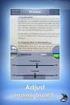 IMPOSTAZIONI SCANSIONE DOCUMENTI ED UPLOAD IN PROCEDURA SEAC Attività CAF 00 N COPIA CONTROLLATA NON CONTROLLATA SI DISTRIBUITO A Ufficio Qualità 31/03/2015 IN DATA Rev.* Data Causale Redazione Verifica
IMPOSTAZIONI SCANSIONE DOCUMENTI ED UPLOAD IN PROCEDURA SEAC Attività CAF 00 N COPIA CONTROLLATA NON CONTROLLATA SI DISTRIBUITO A Ufficio Qualità 31/03/2015 IN DATA Rev.* Data Causale Redazione Verifica
